修复 Windows 10 上的进程无法访问文件错误
已发表: 2022-06-28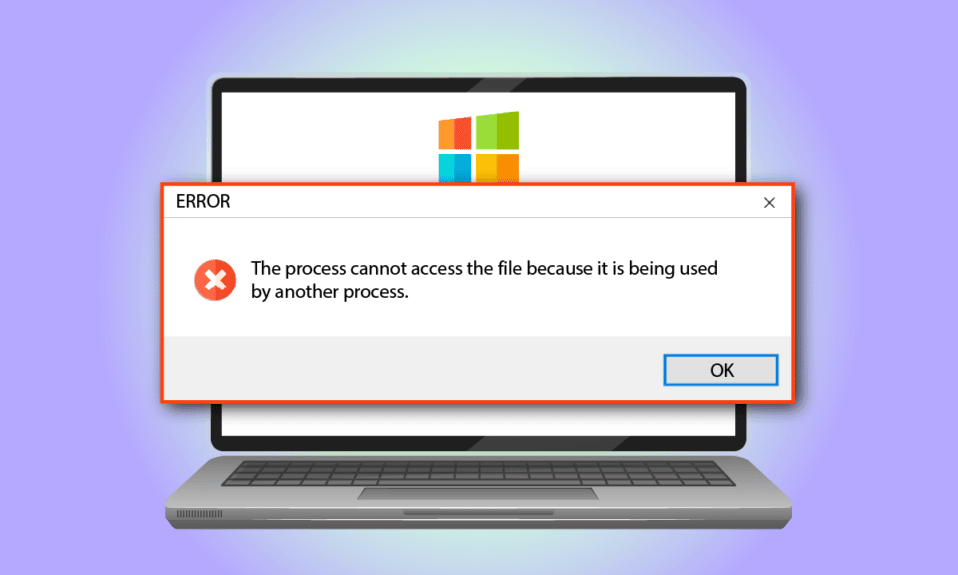
想象一下,您正在尝试使用您最喜欢的应用程序,并发现一条错误消息,因为 Windows 10 进程无法访问该文件,因为它正被另一个进程使用。 现在,唯一会出现在您脑海中的解决方案是关闭错误消息。 不幸的是,此方法无法修复您 PC 上的错误。 阅读整篇文章以了解在 Windows 10 PC 上修复错误的方法。
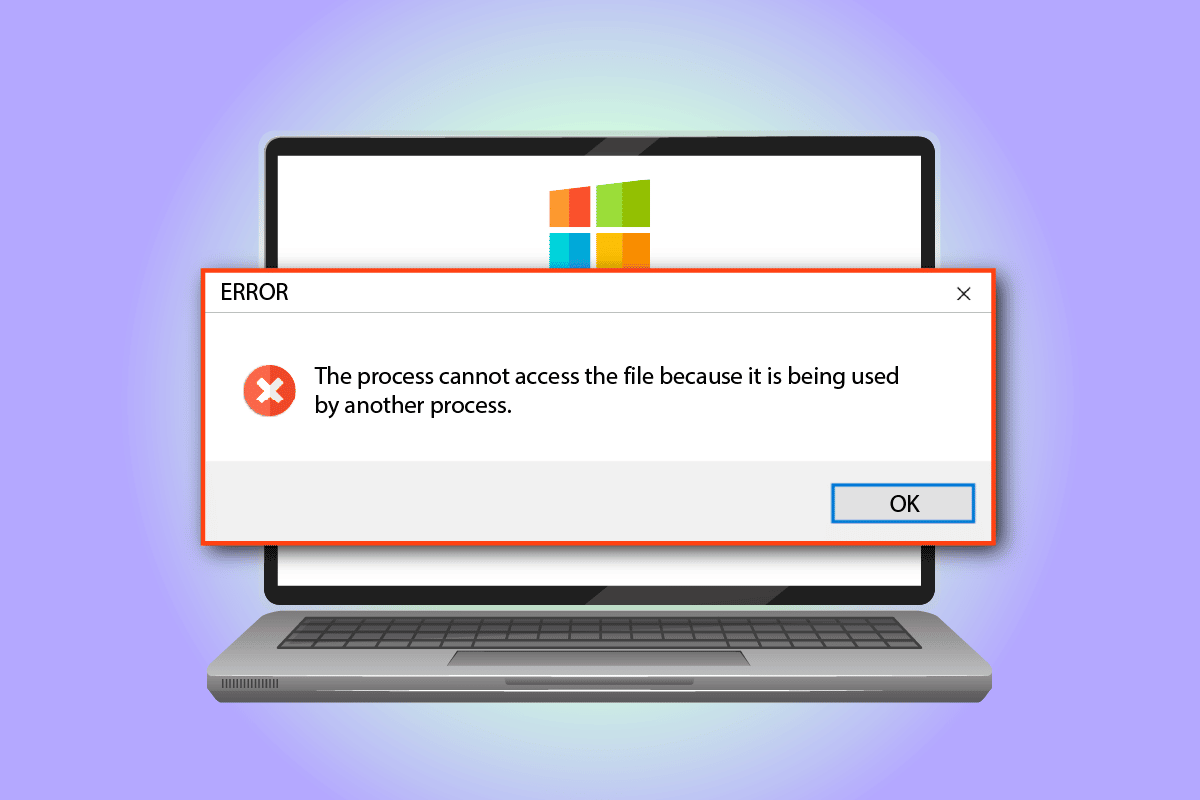
内容
- 如何修复进程无法访问 Windows 10 上的文件错误
- 方法一:基本故障排除方法
- 方法 2:更改 IP 范围
- 方法 3:解决 IIS 端口冲突
- 方法四:修改端口号
如何修复进程无法访问 Windows 10 上的文件错误
本节给出了文件访问错误消息的原因列表:
- 管理权限- 如果访问驱动程序的主文件夹没有被授予管理权限,您可能会看到错误消息。
- 另一个进程正在使用端口 80 或端口 443 -如果任何其他进程正在使用 IP 范围或端口 80 或端口 443,您可能会遇到此错误消息。
- ListenOnlyList 注册表子项配置不正确- ListenOnlyList 子项和 IIS 端口可能在注册表编辑器中配置不正确。
方法一:基本故障排除方法
修复进程无法访问 Windows 10 上的文件的第一种方法是尝试实施下面给出的基本故障排除方法。
1.关闭后台进程
如果在后台打开了许多应用程序,您可能会在 PC 上看到错误消息。 您可以通过使用此处给出的链接关闭在后台运行的所有应用程序来解决此问题。
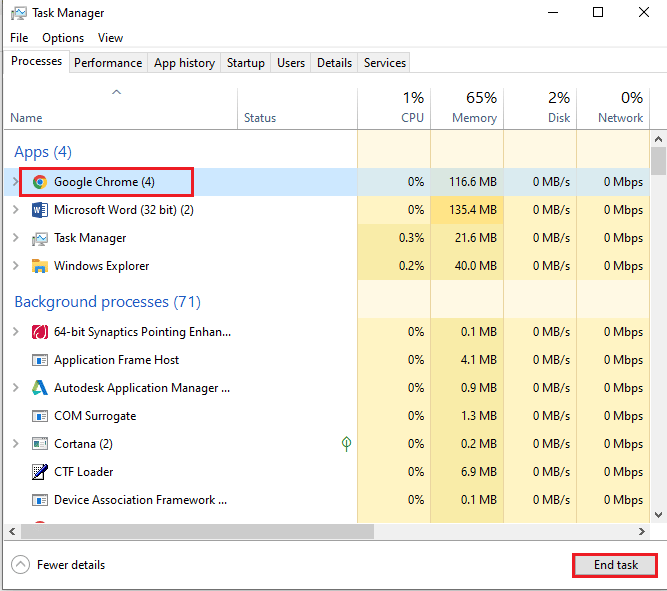
2.以管理员身份运行应用程序
如果未授予应用程序管理权限,则可能会出现错误消息; 您可以通过以管理员身份运行应用程序来修复错误。
1. 按Windows 键,键入命令提示符,然后单击以管理员身份运行。
注意:选择命令提示符应用程序用于说明目的。
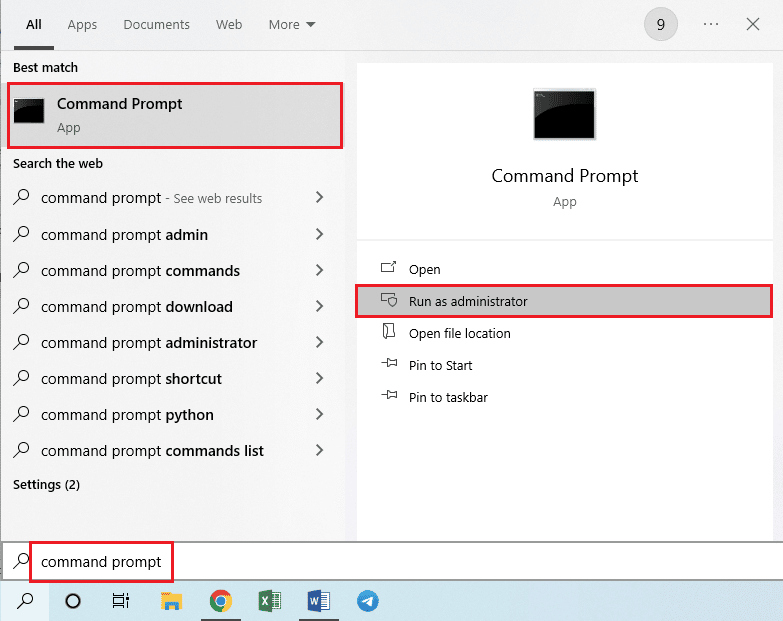
2. 单击“用户帐户控制”提示窗口上的“是”按钮以管理员身份运行应用程序。
另请阅读:修复 Windows 10 文件系统错误 2147219196
方法 2:更改 IP 范围
如果其他进程正在使用端口 80 或端口 443,则可能会出现进程无法访问文件错误。您可以尝试更改进程的 IP 范围或设置不同的 IP 范围来解决此问题。
1.以管理员身份启动命令提示符。
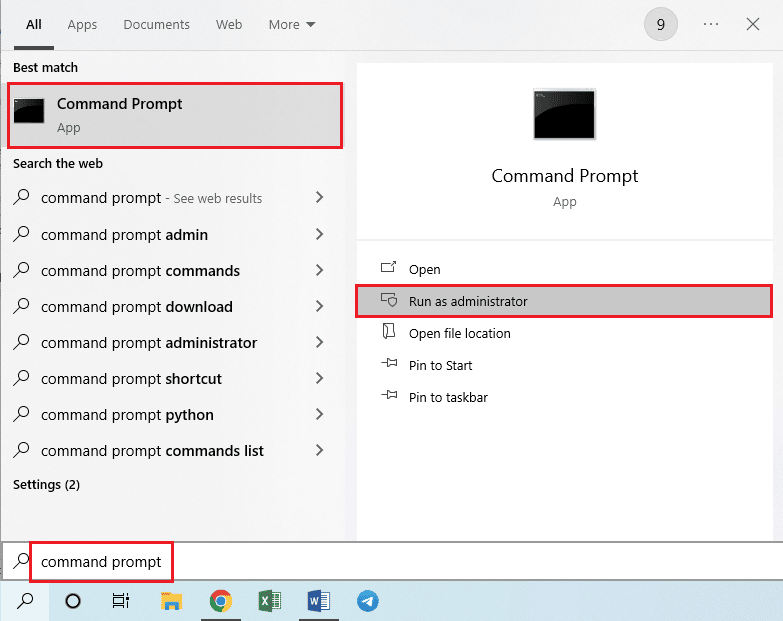
2. 在应用程序上键入以下命令,然后按Enter键为 TCP 端口设置不同的 IP 范围。
netsh int ipv4 设置动态端口 tcp start=10000 num=1000
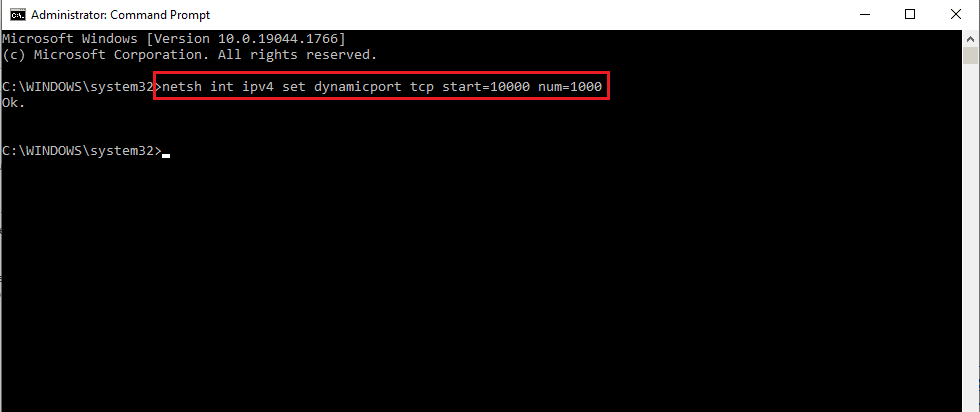
3. 在应用程序上键入以下命令,然后按Enter键为 UDP 端口设置不同的 IP 范围。
netsh int ipv4 set dynamicport udp start=10000 num=1000
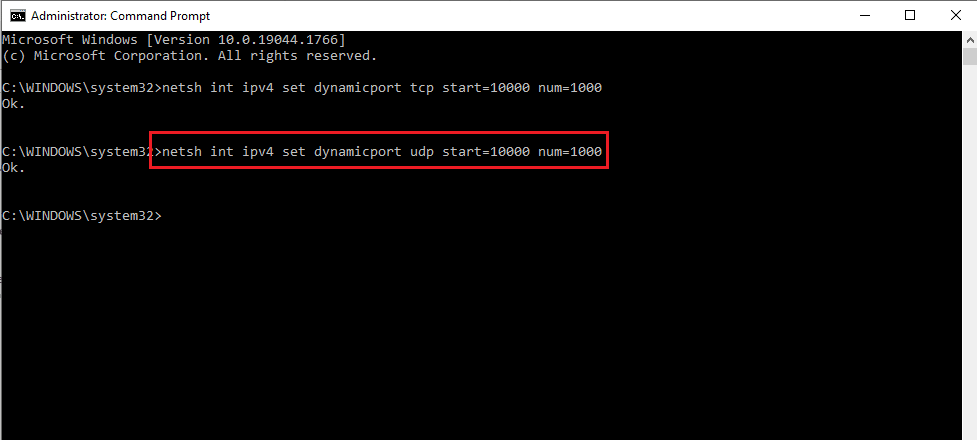
另请阅读:修复 Active Directory 域服务当前不可用
方法 3:解决 IIS 端口冲突
如果与 IIS 端口和 HTTP 服务发生冲突,则可能会出现该进程无法访问该文件,因为它正在被另一个进程使用的错误消息。 您可以通过更改注册表编辑器中的 ListenOnlyList 子项来解决该错误。
1.以管理员身份打开命令提示符。
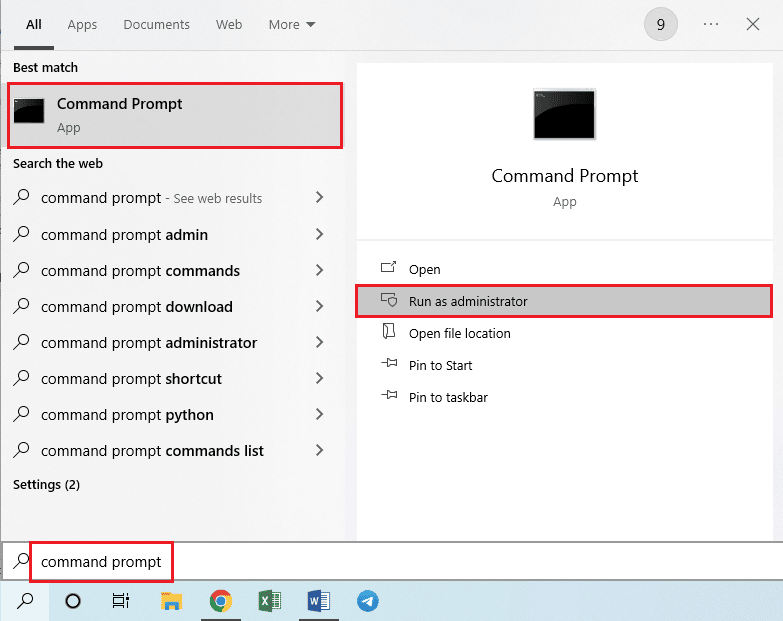
2. 键入netstat –ano命令并按Enter 键以启动Netstat.exe实用程序并查看活动连接列表。
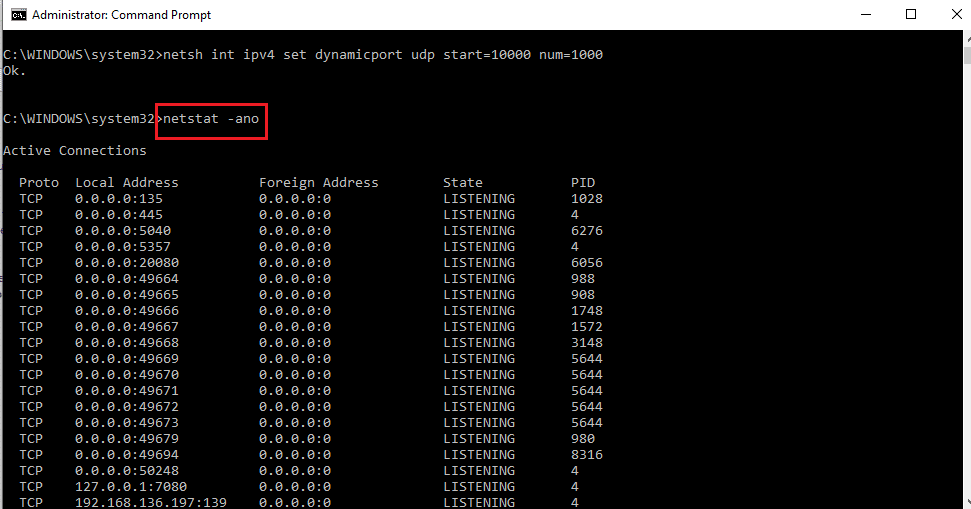
3. 键入net stop http命令并按Enter键停止 PC 上的HTTP 服务。

注意: HTTP 服务将使用IIS 端口,因此需要在更改密钥之前停止该服务。
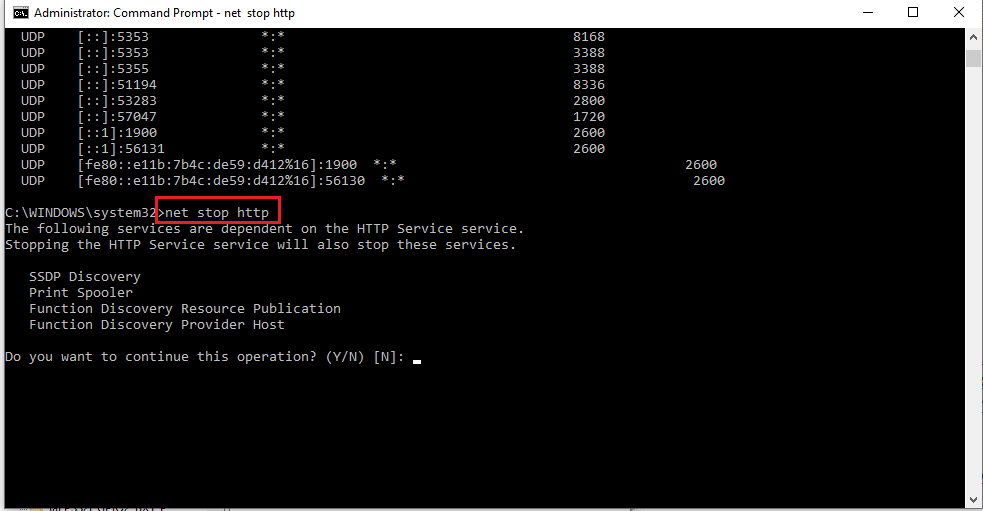
4. 键入Y并在Do you want to continue this operation?中按Enter 键
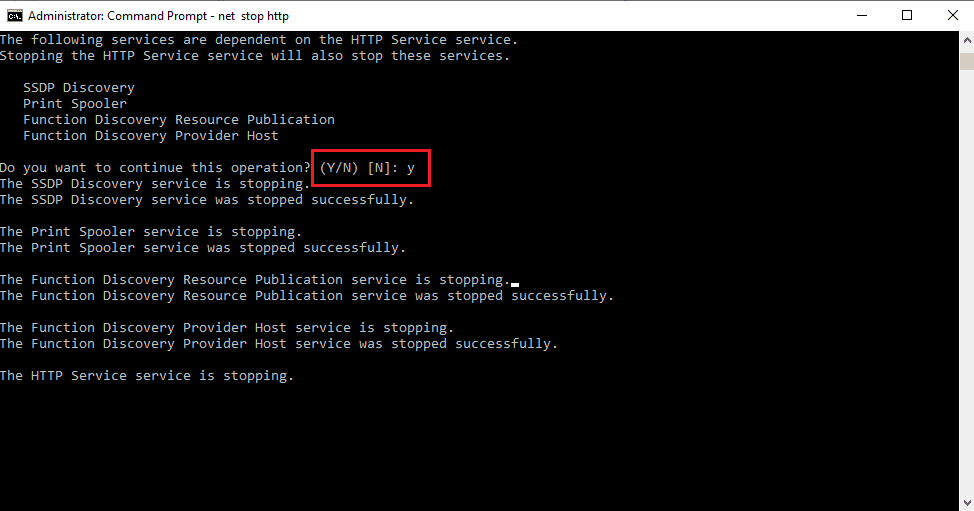
5. 按Windows 键,键入注册表编辑器,然后单击打开。
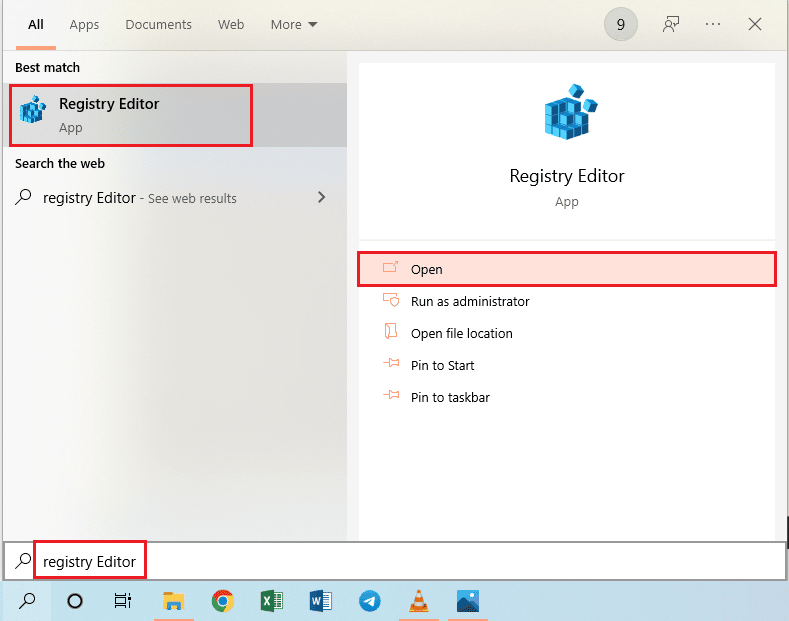
6. 使用注册表编辑器中的以下位置路径导航到ListenOnlyList目录。
计算机\HKEY_LOCAL_MACHINE\SYSTEM\CurrentControlSet\Services\HTTP\Parameters\ListenOnlyList
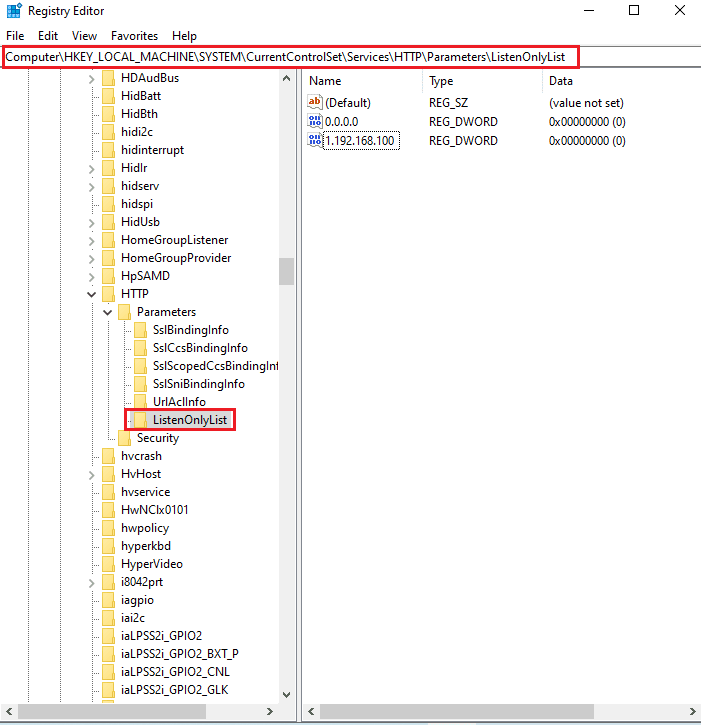
7. 分别右键单击所有 IP 地址,默认值0.0.0.0除外,然后单击删除选项以删除子项。
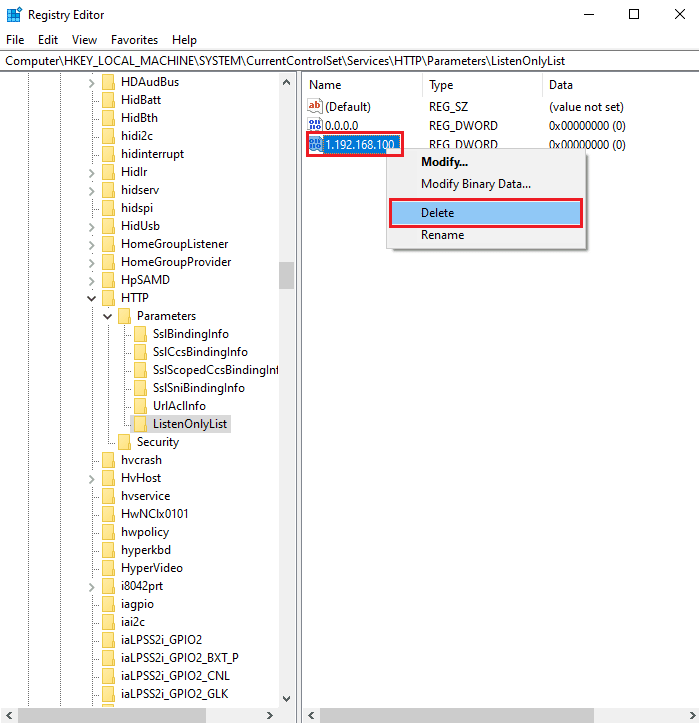
8. 单击确认值删除UAC 窗口上的是按钮。
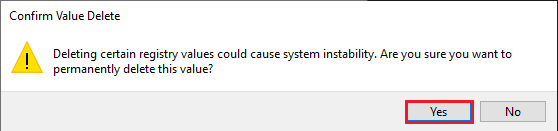
9. 关闭注册表编辑器并重新启动PC 。
10.按照上面的提示启动命令提示符,确保HTTP服务启动。
11. 键入net start http命令并按Enter 键。
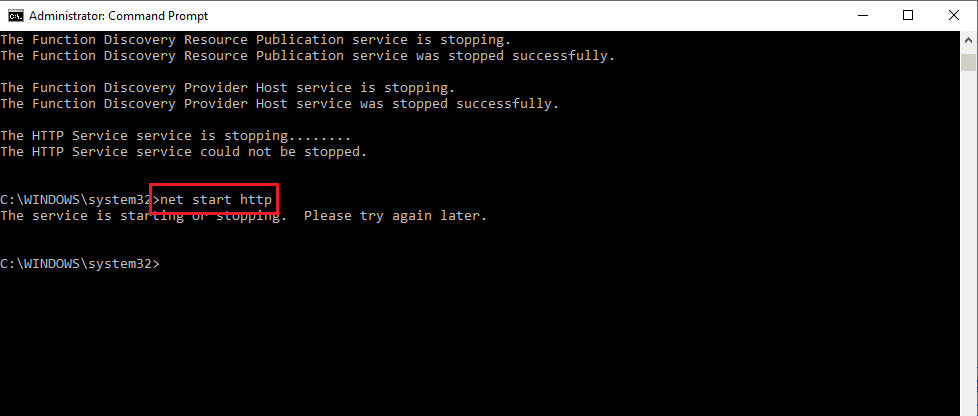
另请阅读:修复此工作站与主域之间的信任关系失败
方法四:修改端口号
Windows 10 进程无法访问文件的原因之一是使用 HubCapp 外设代理。 它是第三方软件,可用于访问作为外围设备连接到您的 PC 的驱动程序和电子秤。 但是,如果软件上的端口号与其他进程冲突,则可能会遇到此错误。
1. 同时按下Windows+ E 键打开文件资源管理器并使用位置路径导航到HubCapp 外围代理文件夹。
C:\Program Files (x86)\HubCapp 外设代理
注意:在继续更改之前关闭HubCapp 外围代理。
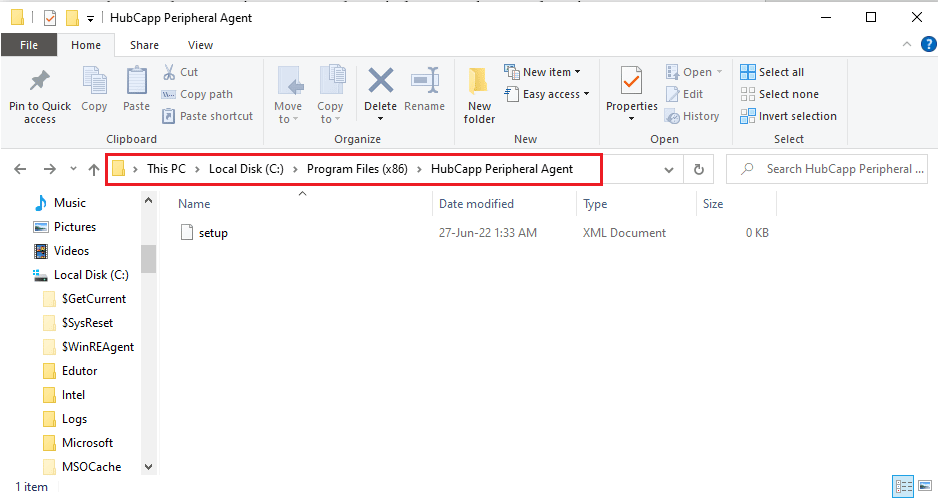
2. 双击列表中的setup.xml文件。
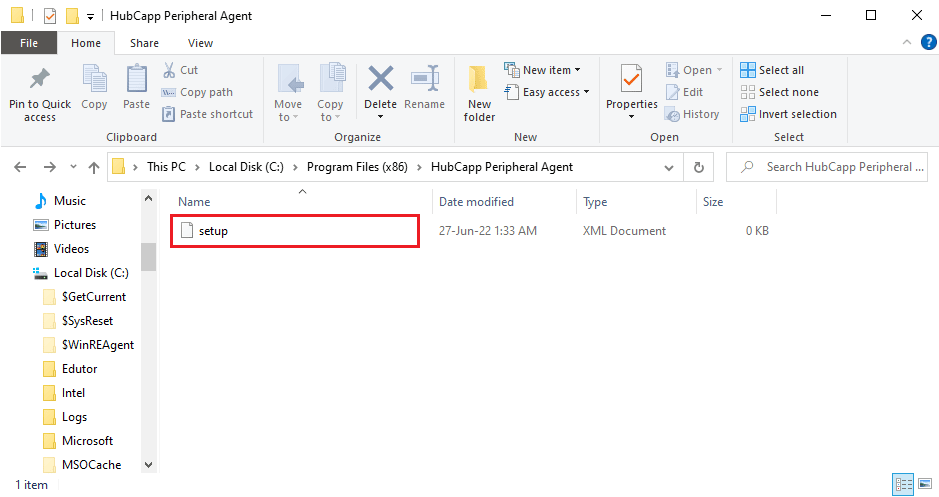
注意:您还可以在桌面上创建此文件的副本并将此文件重命名为setup.xml_OLD 。 在桌面上修改文件后,您可以将文件移动到该文件夹。
3. 将MinPortNumber值从50000修改为60000 ,然后按Ctrl+S键保存文件。
4. 在您的 PC 上打开HubCapp 外设代理以检查问题是否已解决。
常见问题 (FAQ)
Q1。 是否有任何第三方应用程序对 Windows 10 PC 上的文件访问错误消息负责?
答。 HubCapp 外围代理是第三方软件,可以访问连接到您的 PC 的外围设备。 如果软件上的端口号配置不正确,您可能会看到此错误消息。
Q2。 当我尝试打开任何应用程序时,为什么进程无法访问文件错误?
答。 该错误消息通常是由于端口号和IP 范围的配置不正确造成的。 文章中解释了修改端口号和 IP 范围以修复错误的方法。
推荐的:
- 修复此操作需要交互式窗口站
- 修复 Windows 10 上的 L2TP 连接尝试失败错误
- 修复 Windows 更新服务无法停止
- 修复卡在准备配置 Windows 10 上的问题
本文讨论了修复进程无法访问该文件的原因和方法,因为它正在被另一个进程使用。 尝试实现文章中解释的所有方法,请在评论部分留下您的建议和疑问。
